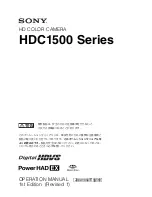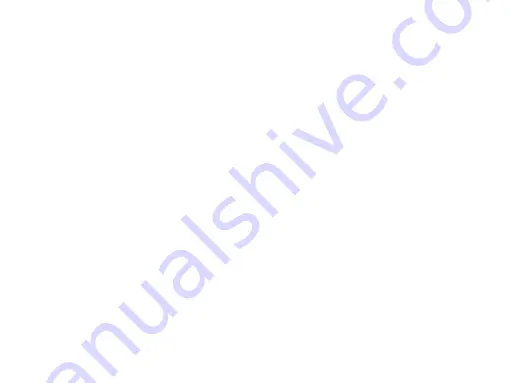
8
●
En caso de no utilizar la tarjeta de memoria, colóquela en la funda;
●
La tarjeta de memoria se calentará tras usarla durante un largo periodo de tiempo;
●
No use tarjetas de memoria que haya usado en otras cámaras digitales. Si va a usar la tarjeta de
memoria en esta cámara, formatéela primero;
●
No use tarjetas de memoria que haya formateado en otra cámara o lector de tarjetas;
●
Los datos grabados en la tarjeta de memoria pueden dañarse en los siguientes casos:
-
Uso inadecuado de la tarjeta de memoria;
-
Apagar la cámara o extraer la tarjeta de memoria durante la grabación, eliminación (formateo) o
lectura;
●
Se recomienda hacer una copia de seguridad de los datos importantes en otro soporte, como un soft
disk, el disco duro o un CD.
Summary of Contents for ACTIONCAM10
Page 1: ......
Page 28: ...27 Note The first time connecting to DV you need to enter password 1234567890 ...
Page 41: ...1 ...
Page 52: ...11 Disco duro Espacio libre superior a 2GB Otros Un puerto USB1 1 o USB2 0 estándar ...
Page 54: ...13 1 LCD 2 Tecla arriba 3 Tecla modo 4 Tecla abajo 5 Tecla encendido menú ...
Page 77: ...36 Nota La primera vez que se conecta al DV necesita introducir la contraseña 1234567890 ...
Page 78: ...37 ...
Page 94: ......
Page 95: ...1 ...
Page 131: ...36 ...
Page 146: ...1 ...
Page 183: ...37 Nota Na primeira vez que se conecta ao DV precisará introduzir a palavra passe 1234567890 ...
Page 184: ...38 2 4 Clique no ícone na lista de Aplicações do smartphone ou tablet para a abrir Agora pode ...
Page 200: ......